| <<=戻る | ※注意!フリーソフトは自己責任でお使いください! |
 無料で使えるスパイウェア対策ソフト
無料で使えるスパイウェア対策ソフトAd-Aware SE Personal for Windows 95/98/Me/NT/2000/XP | |
| トップページ>ウェブマスター> ネットで役立つフリーソフト>Ad-Aware SE Personal |
|
ユーザーに断りなく、プログラムをこっそり仕掛けて、システム情報を盗み出すものを「スパイウェア」といい、いまやネット上に氾濫しています。 一口にスパイウェアと言っても、企業が有効な広告利用のために利用している合法的?なものから、「キーロガー」と呼ばれるユーザーのIDやパスワードを盗み出す、 悪質な犯罪行為まで幅が広いので、その対応は簡単じゃありません。とりあえず、このスパイウェア対策ソフトをデフォルト(既定値)で使ってみてください。 すでに SpybotSD というスパイウェア対策ソフトを紹介していますが、併用して使うといいようです。 (04/10/29)AsAware日本語化ファイルの使い方を追加しました。←クリック!! |
■ダウンロード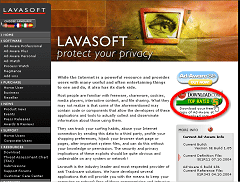
(1) Lavasoftのホームページにアクセスします。 (2) 右側にある「Download」をクリックします。 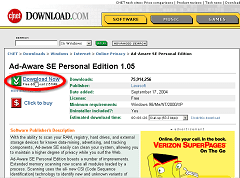
(3) 次のページで、「Download Now」をクリックします。 
(4) しばらくして「ファイルのダウンロード」が開きますので、「保存(S)」をクリックします。 ※Windows XP SP2 をインストールして表示が変わっています。 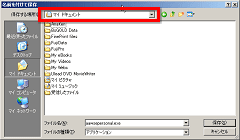
(5) 保存場所を「マイドキュメント」にします。 ※システムに詳しい方は、この限りではありません。読み替えてください。 以上でダウンロード操作は完了です。 |
■インストール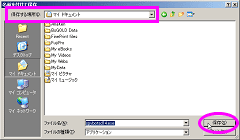
(1) デスクトップのマイドキュメントを開き、ダウンロードしたファイル「aawsepersonal.exe」を開きます。 システムの設定によってはファイル名が「aawsepersonal」となっていることがあります。 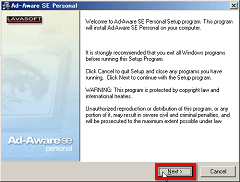
(2) セットアップが開いたら、そのまま[Next>]をクリックします。 
(3) 「Licence Agreement」が開いたら、[I accept the agreement]にチェックして、 「NEXT>」をクリックします。 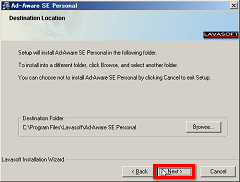
(4) 「Destination Location」が開いたら、「NEXT>」をクリックします。 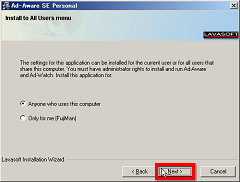
(5) 「Install to All Users menu」が開いたら、そのまま[Next>]をクリックします。 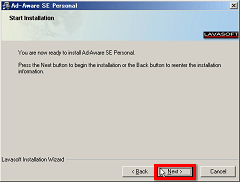
(6) 「Start Installation」が開いたら、[Next>]をクリックします。 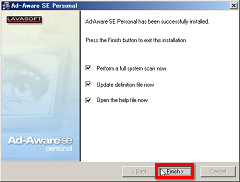
(7) インストールが終わりました。そのまま[Finish]をクリックします。 |
■自動アップデート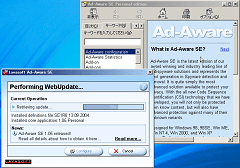
(1) Ad-Aware はインストールが終わると、自動的にアップデートが始まります。 |
| ■スキャン アップデートが終わると、続けてスキャンも始まります。 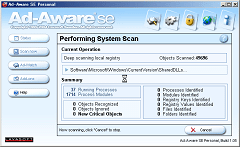
(1) 左側の「Scan Now」を押した場合も同じ操作になります。 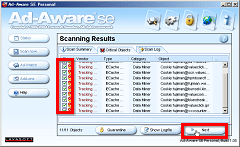
(2) 検索が終わりスパイウェアが見つかるとリストが表示されます。 削除したい項目にチェックを入れて「Next>」をクリックします。 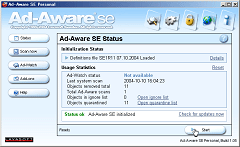
(3) 以上で一連の操作は終わりです。 |
| ■アップデート 新しいスパイウェアに対抗するため、時々アップデートをしましょう。 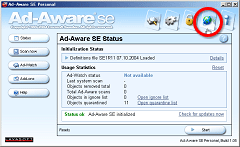 (1) 右上の地球マークをクリックします。
(1) 右上の地球マークをクリックします。
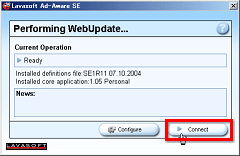
(2) 次の画面で「Connect」をクリックします。 |
■日本語化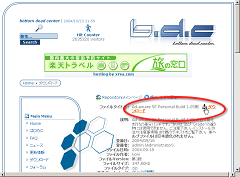 Ad-Aware のメニュー等を日本語化するツール・ソフト(プログラム)です。
Ad-Aware のメニュー等を日本語化するツール・ソフト(プログラム)です。(1) bottom dead center のダウンロード・ページにアクセスします。 https://bdc.s15.xrea.com/index.php?option=com_remository&Itemid=59&func=fileinfo&parent=folder&filecatid=9 (2) 右側にある「Download」をクリックします。 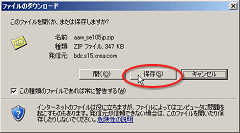
(3) しばらくして「ファイルのダウンロード」が開きますので、「保存(S)」をクリックします。 ※Windows XP SP2 をインストールして表示が変わっています。 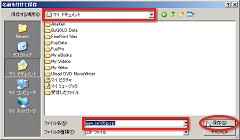
(4) 保存場所を「マイドキュメント」にします。 ※システムに詳しい方は、この限りではありません。読み替えてください。 以上でダウンロード操作は完了です。 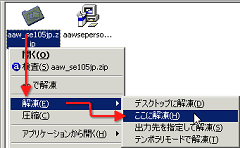
(5) ダウンロードしたファイルは、「ZIP形式」と呼ばれる圧縮されたものです。解凍ソフト(たとえば「Lhaplus」など)を使って解凍します。 デスクトップのマイドキュメントを開き、ダウンロードしたファイル「aaw_se105jp.zip」を解凍します。(右図はLhaplusの右クリック・メニューを使った例です。) 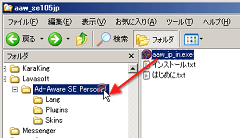
(6) 解凍してできた「aaw_jp_in.exe」(または「aaw_jp_in」)を、「C:\Program Files\Lavasoft\Ad-Aware SE Personal」にコピーします。 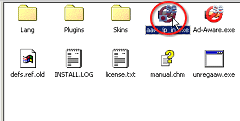
(7) 「C:\Program Files\Lavasoft\Ad-Aware SE Personal」を開き、さきほどコピーした「aaw_jp_in.exe」(または「aaw_jp_in」)を実行します。 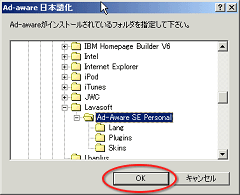
(8) Ad-Aware英語版本体のあるフォルダをしています。(同じ場所です) [OK]をクリックします。 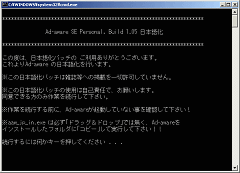
(9) 黒いウィンドウが開きます。 このとき、英語版Ad-Awareが起動していたら終了させます。 よければ適当なキー([Enter]が無難)を押します。 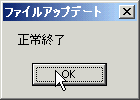
(10) ほどなくして処理が終了します。[OK]をクリックします。 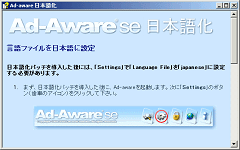
(11) 日本語化の操作方法を示したウィンドウが開いて完了です。 日本語への切り替えは、Ad-Awareを起動して行ないます。 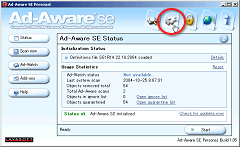
(12) Ad-Aware を起動します。 右上に並んでいるアイコンの左から2番目(歯車)をクリックします。 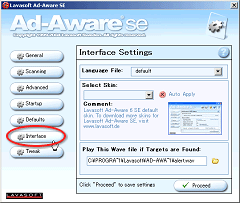
(13) 左側の「Interface」をクリックします。 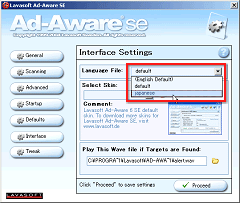
(14) Language File から「Japanese」(日本語)を選択します。 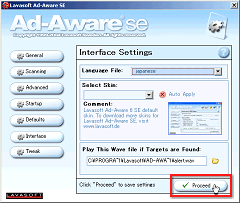
(15) よければ「Proceed」をクリックします。 
(16) どうでしょうか。以上で終わりです。 |
| <<=戻る | Copyright(c) 2004 FujiMan Production All Rights Reserved |